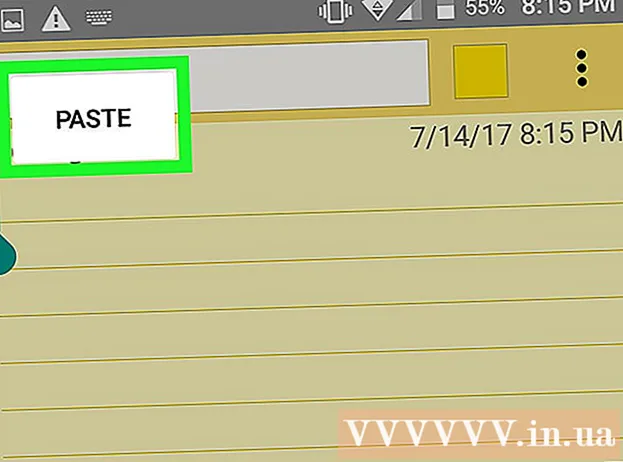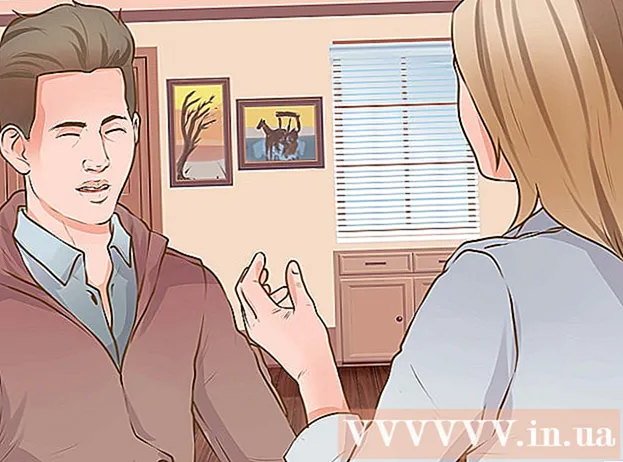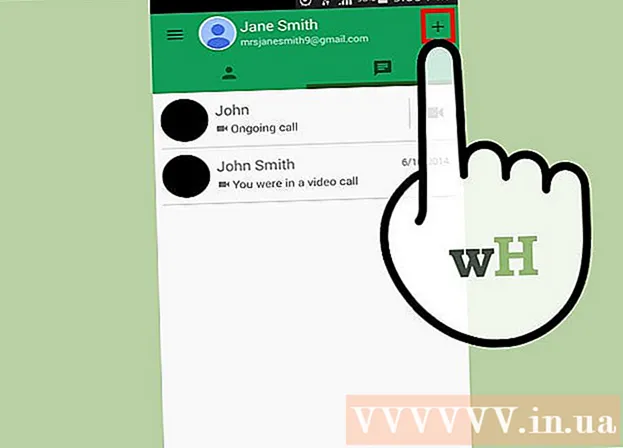Autors:
Frank Hunt
Radīšanas Datums:
12 Martā 2021
Atjaunināšanas Datums:
27 Jūnijs 2024

Saturs
- Lai soli
- 1. daļa no 3: Piekļuve diska defragmentētājam operētājsistēmā Windows 7
- 2. daļa no 3: Diska defragmentētāja manuāla palaišana
- 3. daļa no 3: Defragmentēšanas grafika konfigurēšana
- Padomi
Diska defragmentētāja palaišana operētājsistēmā Windows 7 ļauj datoram sakārtot visus datus, uzlabojot datora vidējo ātrumu un efektivitāti. Operētājsistēmā Windows 7 jebkurā laikā varat manuāli defragmentēt datoru vai iestatīt periodisku laiku, kad ir aktivizēts diska defragmentētājs. Izpildiet tālāk sniegtos norādījumus, lai defragmentētu Windows 7 datoru.
Lai soli
1. daļa no 3: Piekļuve diska defragmentētājam operētājsistēmā Windows 7
 Noklikšķiniet uz Windows 7 pogas Sākt. Pēc tam meklēšanas lodziņā ierakstiet "Disk Defragmenter".
Noklikšķiniet uz Windows 7 pogas Sākt. Pēc tam meklēšanas lodziņā ierakstiet "Disk Defragmenter". - Varat arī noklikšķināt uz Sākt> Programmas> Piederumi> Sistēmas rīki> Diska defragmentētājs.
 Lai atvērtu programmu, noklikšķiniet uz "Disk Defragmenter". Lai sāktu procedūru, noklikšķiniet uz "Diska defragmentētājs".
Lai atvērtu programmu, noklikšķiniet uz "Disk Defragmenter". Lai sāktu procedūru, noklikšķiniet uz "Diska defragmentētājs".
2. daļa no 3: Diska defragmentētāja manuāla palaišana
 Noklikšķiniet uz tā diska nosaukuma, kuru vēlaties defragmentēt. Piemēram, ja vēlaties defragmentēt datora cieto disku, atlasiet “OS (C)”.
Noklikšķiniet uz tā diska nosaukuma, kuru vēlaties defragmentēt. Piemēram, ja vēlaties defragmentēt datora cieto disku, atlasiet “OS (C)”.  Noklikšķiniet uz "Defragment Disk" vai "Defragment", lai sāktu defragmentēšanu. Datora defragācija var ilgt no vairākām minūtēm līdz vairākām stundām, atkarībā no diska lieluma un sadrumstalotības.
Noklikšķiniet uz "Defragment Disk" vai "Defragment", lai sāktu defragmentēšanu. Datora defragācija var ilgt no vairākām minūtēm līdz vairākām stundām, atkarībā no diska lieluma un sadrumstalotības.
3. daļa no 3: Defragmentēšanas grafika konfigurēšana
 Noklikšķiniet uz "Iespējot grafiku" vai "Iestatīt grafiku...’
Noklikšķiniet uz "Iespējot grafiku" vai "Iestatīt grafiku...’  Novietojiet atzīmi blakus "Plānotais skrējiens".’
Novietojiet atzīmi blakus "Plānotais skrējiens".’  Atlasiet frekvenci, kādā jādarbojas diska defragmentētājam. Jūs varat izvēlēties defragēt datoru katru dienu, nedēļu vai mēnesi.
Atlasiet frekvenci, kādā jādarbojas diska defragmentētājam. Jūs varat izvēlēties defragēt datoru katru dienu, nedēļu vai mēnesi.  Atlasiet nedēļas dienu un laiku, lai palaistu diska defragmentētāju.
Atlasiet nedēļas dienu un laiku, lai palaistu diska defragmentētāju. Noklikšķiniet uz "Atlasīt diskus", lai atlasītu diskus, kurus vēlaties defragmentēt. Jūs varat izvēlēties defragmentēt visus diskus vai atlasīt diskus.
Noklikšķiniet uz "Atlasīt diskus", lai atlasītu diskus, kurus vēlaties defragmentēt. Jūs varat izvēlēties defragmentēt visus diskus vai atlasīt diskus.  Noklikšķiniet uz "OK" un pēc tam uz "Close", lai saglabātu Disk Defragmenter preferences. Pēc tam grafikā atlasītajā dienā un laikā dators tiks regulāri defragmentēts.
Noklikšķiniet uz "OK" un pēc tam uz "Close", lai saglabātu Disk Defragmenter preferences. Pēc tam grafikā atlasītajā dienā un laikā dators tiks regulāri defragmentēts.
Padomi
- Pirms manuālas defragmentēšanas pārbaudiet grafiku galvenajā Disk Defragmenter logā, lai redzētu, vai diska defragmentētājs nesen ir noticis. Grafiks parādīs pēdējās defragmentēšanas laiku un datumu.
- Pirms veicat manuālu defragmentēšanu, galvenajā diska defragmentētāja logā noklikšķiniet uz "Analizēt disku". Diska analīzes procedūra jums pateiks, vai jūsu dators ir jādefragmentē.
- Ja izmantojat datoru darbā vai publiskā tīklā, jums, iespējams, būs nepieciešama administratora parole, lai operētājsistēmā Windows 7 palaistu diska defragmentētāju.
- Ieplānojiet automātisku defragmentēšanas procedūru, lai tā darbotos, kamēr dators ir ieslēgts, bet netiek lietots, piemēram, pusdienu laikā vai darba dienas beigās. Tas neļaus Disk Defragmenter palēnināt datoru vai radīt papildu slodzi jūsu procesoram tā lietošanas laikā.